wps如何调整文档默认单元格边距 如何在wps文档中调整单元格边距
更新时间:2024-03-09 16:59:40作者:yang
wps是一款广受欢迎的办公软件,其中表格功能常用于数据处理和管理,在使用表格时,单元格的边距可能会影响到整个文档的美观度和可读性。如何在wps文档中调整单元格边距呢?本文将为大家详细介绍wps如何调整文档默认单元格边距的方法,让您轻松处理表格边距问题,提高工作效率。
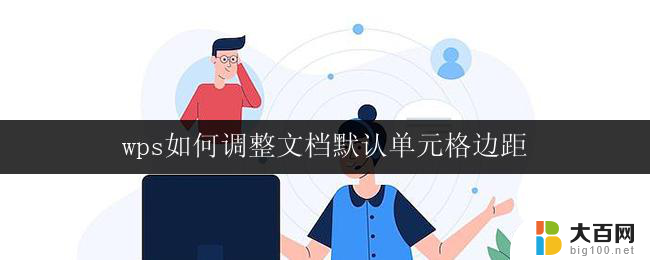
方法/步骤
1. 使用wps Office打开文档,选中表格,鼠标右键选择“表格属性”;
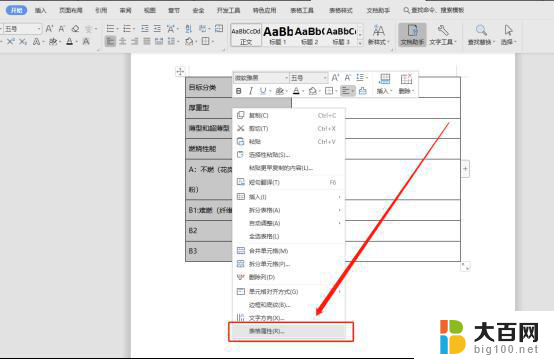
2.在弹出框点击“选项”;
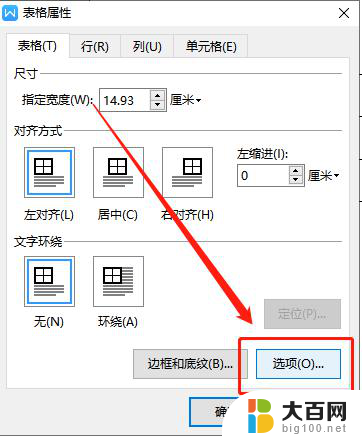
3.点击“表格”,根据需要对“默认单元格边距”进行调整即可。
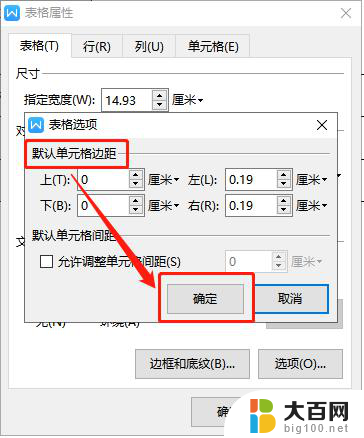
以上是关于如何调整wps文档默认单元格边距的全部内容,如果您遇到此类情况,可以按照小编的方法解决,希望本文能对您有所帮助。
wps如何调整文档默认单元格边距 如何在wps文档中调整单元格边距相关教程
- wps文档中如何改变行距 如何在wps文档中调整行距
- wps如何拆分文档表格单元格 wps表格单元格如何拆分
- wps如何增加单元格的距离 wps表格如何增加单元格之间的距离
- wps怎么设置单元格内的行间距 怎样在wps表格中设置单元格内的行间距
- wps表格的格式设置 wps表格如何调整单元格格式
- wps为什么找不到文档边距 wps找不到文档边距设置选项
- word能合并单元格吗 Word文档如何合并单元格方法
- word表格内如何调整行距 word文档表格内文字行距调整技巧
- wps页眉页码怎么设置与边距的距离 如何调整wps页眉页码与边距的距离
- word文档如何调行间距 word如何调整行间距
- 苹果进windows系统 Mac 双系统如何使用 Option 键切换
- win开机不显示桌面 电脑开机后黑屏无法显示桌面解决方法
- windows nginx自动启动 Windows环境下Nginx开机自启动实现方法
- winds自动更新关闭 笔记本电脑关闭自动更新方法
- 怎样把windows更新关闭 笔记本电脑如何关闭自动更新
- windows怎么把软件删干净 如何在笔记本上彻底删除软件
电脑教程推荐